Agregar la información comercial de tu sitio
3 min
Los detalles que agregas a la información comercial de tu sitio se muestran en varios lugares, como en Wix Chat y Facturas de Wix.
Cuando agregas el nombre y la ubicación de un negocio al panel de control de tu sitio, Wix crea automáticamente un marcado de datos estructurados de negocio local para la página de inicio de tu sitio y lo agrega por ti. El marcado de negocio local te permite proporcionar a los motores de búsqueda información sobre tu negocio y puede ayudarte a mejorar los resultados de búsqueda y el posicionamiento de tu sitio web. Los motores de búsqueda también pueden usar esta información para crear resultados enriquecidos.
Para agregar la información comercial:
- Ve a Información comercial en el panel de control de tu sitio.
- En la sección Perfil, agrega lo siguiente:
- Nombre: Agrega el nombre de tu negocio o sitio web.
- ¿Qué categoría mejor describe a tu negocio?Selecciona la categoría más cercana.
- Logo: haz clic en Agregar logo y sube la imagen de tu logotipo a través del Administrador de multimedia.
Consejo: puedes crear un logo con Wix Logo Maker. - Descripción breve: describe brevemente tu negocio. Esta descripción aparece en los resultados de los motores de búsqueda.
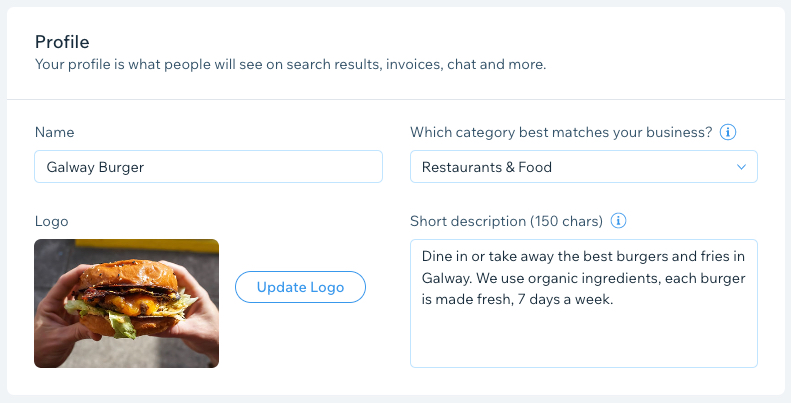
- En la sección Ubicación e información de contacto, comienza por agregar la ubicación de tu negocio:
- Dirección: comienza a escribir tu dirección y selecciónala de la lista. Si es necesario, edita la información de tu dirección a continuación, incluido el país, el apartamento o la habitación, la ciudad y el código postal.
- Nombre de la ubicación: Ingresa el nombre de tu ubicación.
- Descripción de la dirección: ingresa una descripción para ayudar a los clientes a encontrar tu negocio, por ejemplo, Usar la entrada trasera.
Nota:
Si tu sitio utiliza funciones de ventas como Wix Bookings o Facturas de Wix, debes ingresar una dirección comercial.
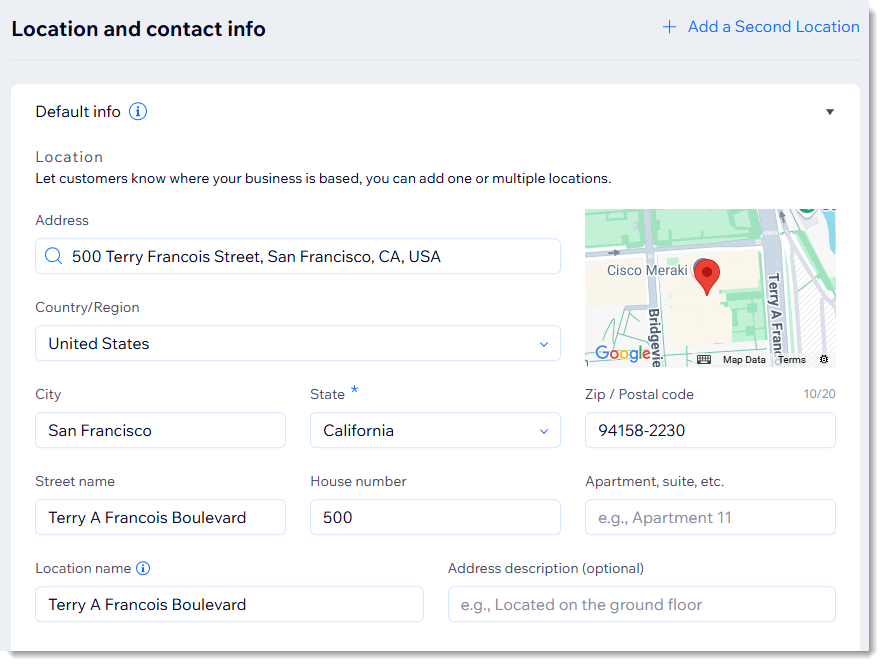
- A continuación, agrega tu información de contacto en la sección Información de contacto, que incluye lo siguiente:
- Email: Ingresa tu email.
- Teléfono: Ingresa un número telefónico.
- Fax: ingresa un número de fax comercial.
- Horario comercial: para establecer el horario comercial, haz clic en Editar y elige una de las siguientes opciones:
- Configurar disponibilidad 24 horas al día, 7 días a la semana: asegúrate de que la casilla de verificación 24 horas esté seleccionada.
- Establece horarios de apertura específicos: desmarca la casilla de verificación 24 horas y establece tu horario.
- Zona horaria: establece la zona horaria de tu negocio.
Nota:
La opción de horario comercial solo aparece si tienes Wix Restaurants en tu sitio.
- Haz clic en Guardar.
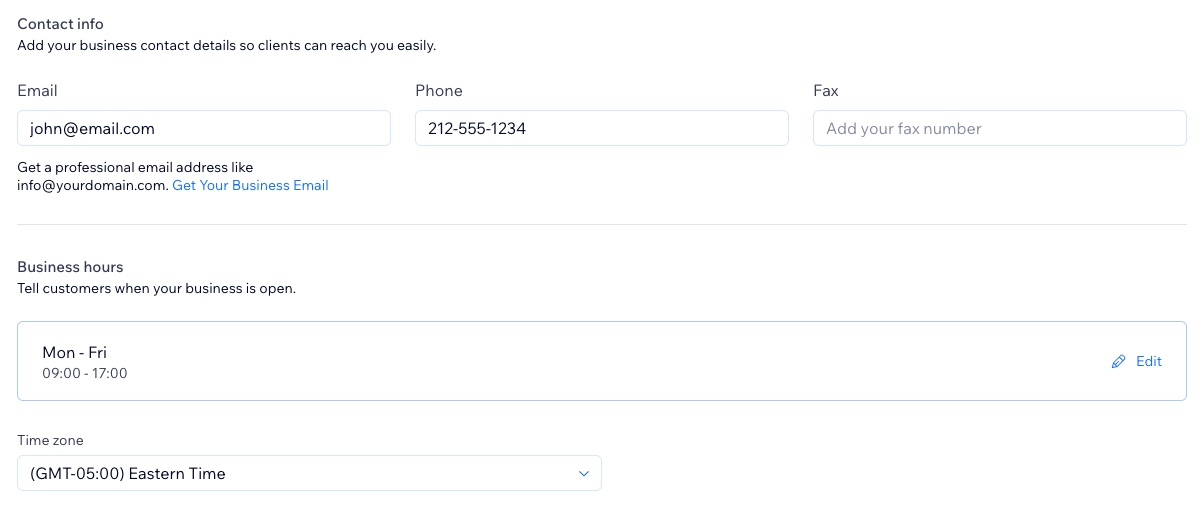
¿Tu negocio está ubicado en más de una ubicación?
- Si usas Wix Stores, Wix Bookings o Wix Reservas de mesas, puedes agregar varias ubicaciones. Haz clic en + Agregar una segunda ubicación para comenzar.
- Puedes seleccionar qué ubicación es la predeterminada. Los detalles de la ubicación predeterminada se utilizan en Wix Chat, Facturas de Wix y más, pero se pueden editar.
- Más información sobre lo siguiente:

